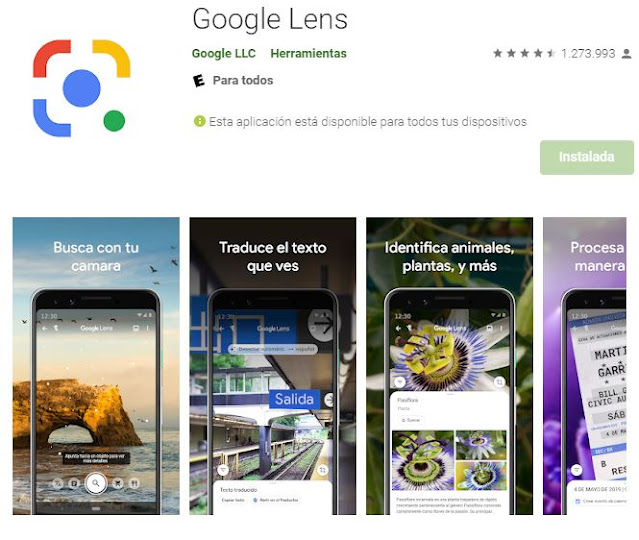|
LECTURA DE CÓDIGOS QR |
Método 1
UTILIZANDO LA
CÁMARA DEL MOVIL
En el caso de iPhone todo los modelos leen código QR simplemente apuntando con la cámara.
La mayor parte de teléfonos móviles de otras marcas en la actualidad tienen incorporada igualmente en su cámara de fotos la capacidad de leer códigos QR, por lo que basta con apuntar a este código para que el teléfono lo identifique y muestre el mensaje de acceso a su información.
En algunas ocasiones, el terminal móvil tiene esta función para viene desactivada de fábrica, por lo que basta con activarla como se muestra a continuación.
Para comprobar si la aplicación de cámara de tu móvil
lee códigos QR basta con accedas a sus opciones: marcas como Samsung,
Xiaomi, Huawei, OnePlus y hasta Google incluyen de serie la lectura de
QR.
·
Abre la aplicación de cámara y acude a los ajustes.
·
Identifica una opción similar a 'Escanear códigos QR'. Si no se
encuentra activa enciéndela.
·
Marcas como Huawei integran la lectura de QR en su modo 'HiVision'.
Actívalo, acepta los permisos y enfoca al QR para leerlo.
·
LG integra el reconocimiento de QR en Lens: actívalo para leer los códigos
QR.
Ajustes de cámara en One UI 2
La mayor parte de marcas ofrece la lectura de los QR
en su cámara, por lo que solo tienes que apuntar al código sin hacer la
foto para saber lo que dice (quizá tengas que activar los modos
inteligentes, como hemos reseñado). De esta manera te ahorras instalar
aplicaciones de terceros; evitándote cualquier riesgo derivado de la publicidad
mientras ahorras espacio en tu dispositivo.
Método 2
USANDO GOOGLE LENS
Google Lens puede leer el contenido de cualquier
código QR, tanto con la cámara como desde una foto de tu galería
Una de las funciones clave de la aplicación búsqueda
de Google es el asistente de la marca, Google Assistant. Este
software provee de diversas herramientas con una clave para la tarea que
buscamos: Google Lens. Este
sistema de reconocimiento automático es tan potente que permite identificar
animales, edificios y hasta traducir entre idiomas en tiempo real. También
lee códigos QR, por supuesto.
Para leer los QR desde Google Lens, y sin descargar ninguna aplicación, necesitas tener instalados los servicios y aplicaciones de Google. A excepción de los Huawei más recientes, y de algunos teléfonos de importación, el tuyo debería contar con todo lo necesario para saber qué esconden los códigos QR:
·
Di 'Ok, Google', mantén pulsado el botón de Home o utiliza la app de Google Assistant para
llamar al asistente de tu teléfono.
·
Pulsa en el icono de Google Lens, un cuadrado con un punto dentro que
aparece en la parte inferior de Assistant, a la izquierda del micrófono.
·
Acepta los términos de Google Lens si no lo habías utilizado antes.
·
Apunta con la cámara del móvil al QR y pulsa en la pantalla para que Lens
haga la foto. Asegúrate de que el icono de la lupa está seleccionado en
la parte inferior.
·
Google Lens te dirá lo que significa el código QR. Si tiene alguna acción
escondida (añadir contacto, una WiFi o abrir una web, por ejemplo) te dará la
posibilidad de ejecutarla pulsando sobre el cuadro inferior.
·
Aparte de capturar un QR con la cámara Lens también te permite leer
el código de cualquier fotografía que tengas almacenada en el móvil: pulsa
sobre el icono de la imagen (esquina superior derecha) para cargar la imagen de
la galería. Lens identificará todo lo que reconozca de la foto, incluido el QR.
Método 3
UTILIZANDO
UNA APLICACIÓN ESPECÍFICA PARA LECTURA DE CÓDIGOS QR
En la tienda de
aplicaciones de Google Play pueden encontrar infinidad de apps gratuitas para
lectura de códigos QR.
A modo de ejemplo,
pueden explorar la siguiente.
QR Droid
https://play.google.com/store/apps/details?id=la.droid.qr&hl=en&gl=US